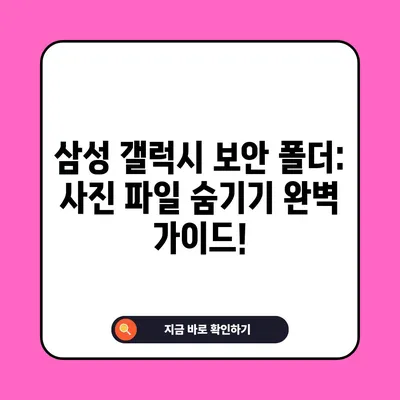삼성 갤럭시 사진 파일 숨기기 보안 폴더 사용 방법
삼성 갤럭시에서 사진 파일을 보안 폴더에 숨기는 모든 방법을 상세히 알아보세요. 안전하고 효율적인 사진 관리 방법을 제공합니다.
보안 폴더란 무엇인가?
삼성 갤럭시 기기는 사용자의 개인정보와 데이터 보호를 위해 보안 폴더라는 유용한 기능을 제공합니다. 이 기능은 삼성의 Knox 보안 기술을 기반으로 하며, 사용자가 선택한 파일이나 애플리케이션을 안전하게 숨길 수 있는 공간을 제공합니다. 보안 폴더를 활성화하면 사용자는 사진, 비디오, 메모 등 다양한 콘텐츠를 개인적으로 관리할 수 있습니다.
이 보안 폴더는 매우 직관적인 인터페이스를 제공하여 누구나 쉽게 사용할 수 있습니다. 예를 들어, 섹시한 바닷가에서 촬영한 사진이 있다면, 친구나 가족에게 보이기 싫을 수 있습니다. 이때 보안 폴더를 활용하면, 해당 사진을 안전하게 숨길 수 있어 불필요한 노출을 방지할 수 있습니다. 보안 폴더의 특징은 단순히 숨김 기능을 넘어서, 사용자 정의 가능한 보안 설정이 가능하다는 점입니다. 사용자는 패턴, PIN, 비밀번호, 지문 등 다양한 인증 방식을 선택하여 안전성을 높일 수 있습니다.
| 보안 폴더 기능 | 설명 |
|---|---|
| 앱 숨기기 | 애플리케이션을 보안 폴더에 숨김 |
| 사진 및 비디오 | 개인적인 미디어 파일 숨김 |
| 메모 보호 | 비공식적인 메모 보호 |
보안 폴더 사용의 장점
보안 폴더를 활용하면 아래와 같은 다양한 이점이 있습니다:
- 프라이버시 보호: 개인적인 정보가 노출되지 않도록 방지합니다.
- 편리한 관리: 문서, 사진, 앱 등을 한 곳에서 통합 관리할 수 있습니다.
- 여러 계정 사용 가능: 동일한 애플리케이션을 보안 폴더 안에서 중복 설치하여 별도의 계정으로 사용할 수 있습니다.
이러한 점에서 보안 폴더는 사용자의 데이터가 외부로 유출되는 것을 방지하고 개인적인 꾸준한 관리가 이루어질 수 있는 자유를 제공합니다.
💡 클라우드에 안전하게 저장하는 특별한 방법을 알아보세요. 💡
삼성 갤럭시의 보안 폴더 설정 방법
보안 폴더를 설정하기 위해서는 몇 단계를 따라야 합니다. 다음은 삼성 갤럭시에서 보안 폴더를 활성화하는 방법에 대한 단계별 안내입니다.
-
상태 표시줄 열기: 화면을 위로 쓸어 내리기로 상태 표시줄을 열어줍니다.
-
보안 폴더 추가: 화면을 한 번 더 아래로 내리면, 추가 버튼(+)이 나타납니다. 이 버튼을 클릭하여 보안 폴더를 활성화할 수 있는 목록을 확인합니다.
-
보안 폴더 선택: 추가 가능한 항목 중에서 보안 폴더를 찾아 클릭합니다.
-
인증 방법 선택: 보안 폴더 접근을 위한 인증 방법(패턴, PIN, 비밀번호, 지문 등)을 설정합니다. 이 단계에서 사용자는 자신의 필요에 따라 가장 안전하다고 느끼는 방법을 선택할 수 있습니다.
-
보안 폴더 활성화: 모든 단계를 마친 후, 상태 표시줄에서 보안 폴더 아이콘을 클릭하여 활성화합니다.
| 단계 | 설명 |
|---|---|
| 1. 상태 표시줄 열기 | 화면을 위로 쓸어내려 상태 표시줄을 엽니다. |
| 2. 보안 폴더 추가 | 추가 버튼(+) 클릭 후 보안 폴더 선택. |
| 3. 인증 방법 설정 | 패턴, PIN, 비밀번호 등 사용자 선호에 따른 선택. |
| 4. 활성화 | 상태 표시줄에서 보안 폴더 아이콘 클릭. |
이 과정을 통해 보안 폴더를 활성화하면, 사진, 비디오, 메모 등 다양한 자료를 안전하게 숨길 수 있게 됩니다. 가끔 어떤 사람들은 사용법이 복잡하다고 느낄 수 있으나, 이러한 과정은 단 한 번만 설정되면 이후로는 매우 간편하게 사용할 수 있습니다.
추가 설정 및 권장 사항
보안 폴더 사용에 있어 몇 가지 추가 설정과 권장 사항이 있습니다.
-
정기적인 비밀번호 변경: 보안 폴더의 비밀번호를 정기적으로 변경하는 것이 좋습니다. 이는 불필요한 해킹 위험을 줄이는 방법 중 하나입니다.
-
데이터 백업: 중요한 데이터를 숨긴 후, 정기적으로 백업하는 것을 잊지 마세요. 기술적인 문제로 데이터가 손실될 수도 있기 때문입니다.
-
비상 상황 대비: 만약 보안 폴더에 접근하지 못하는 상황이 발생한다면, 삼성 고객센터에 문의하여 지원을 받는 것이 좋습니다.
이러한 추가 설정과 권장사항을 통해 보안 폴더 사용의 효율성을 더 높일 수 있습니다. 그러므로 사용자는 각자 필요한 상황에 맞춰 최적화하여 보안 폴더를 활용하는 것이 중요합니다.
💡 클라우드를 안전하게 활용하는 팁을 알아보세요. 💡
사진 파일 숨기기: 보안 폴더 활용하기
이제 본격적으로 보안 폴더를 통해 사진 파일을 숨기는 방법에 대해 알아보겠습니다. 사진 파일을 보안 폴더에 숨기는 과정은 매우 쉽고 직관적이어서, 누구나 간단히 수행할 수 있습니다. 언급되었던 보안 폴더의 기능을 통해 사용자는 사진을 프라이빗하게 관리하고 공유의 부담 없이 자유롭게 이용할 수 있습니다.
-
사진 선택하기: 갤러리 앱을 열고 숨기고 싶은 사진을 선택합니다. 여러 장의 사진을 동시에 선택할 수도 있습니다.
-
보안 폴더로 이동: 선택한 사진을 공유 옵션을 통해 보안 폴더로 이동합니다. 처음 사용하는 경우, 이동하기 위해 인증이 필요할 수 있습니다.
-
확인 및 테스트: 사진이 안전하게 보안 폴더에 이동되었는지 확인합니다. 갤러리에서 아예 사라진 것을 보게 될 것입니다. 이는 성공적으로 숨김 처리가 된 것을 의미합니다.
| 단계 | 설명 |
|---|---|
| 1. 사진 선택하기 | 갤러리 앱에서 숨길 사진을 선택합니다. |
| 2. 보안 폴더로 이동 | 공유 옵션에서 보안 폴더로 이동합니다. |
| 3. 확인 및 테스트 | 보안 폴더에서 사진의 존재 확인합니다. |
이제 사진 파일이 보안 폴더에 안전하게 숨겨졌으므로 다른 사용자가 해당 파일에 접근할 수 없습니다. 이는 메신저, 이메일, SNS 등에 파일을 전송할 경우 매우 유용한 전략입니다. 불필요한 불안감에서 벗어나고, 개인적인 사진을 안전하게 관리할 수 있습니다.
사진을 보안 폴더에서 언제든지 꺼낼 수 있으니, 필요 시 다시 쉽게 접근하면 됩니다. 이는 유연한 데이터 관리를 위해 매우 중요한 요소입니다.
💡 클라우드에서 안전하게 데이터를 보호하는 방법을 알아보세요. 💡
결론
삼성 갤럭시의 보안 폴더 기능은 사진 파일을 안전하게 숨기는 데 매우 유용한 도구입니다. 설정 방법이 간단하여 누구나 쉽게 사용할 수 있으며, 데이터의 프라이버시를 높이는 데 중요한 역할을 합니다. 다양한 안전 기능들을 통해 불필요한 노출을 방지하고, 개인적인 정보를 안전하게 관리할 수 있습니다.
마지막으로, 보안 폴더를 사용하여 사진 파일을 숨기는 것은 이제 선택이 아닌 필수라는 것을 강조하며 여러분께 강력하게 권장합니다. 오늘 하루, 귀하의 갤럭시 스마트폰에 보안 폴더를 활성화하여 데이터의 안전성을 높여보세요. 새로운 보안 생활이 시작될 것입니다!
💡 갤럭시 보안 폴더의 비밀번호 설정 방법을 알아보세요. 💡
자주 묻는 질문과 답변
💡 삼성 갤럭시 보안 폴더를 이용한 사진 숨기기의 모든 비법을 알아보세요! 💡
- 보안 폴더에 있는 파일은 어떻게 복구하나요?
-
보안 폴더에 저장된 파일은 일반 갤러리에서 찾아볼 수 없습니다. 보안 폴더 내에서 직접 찾아 복구할 수 있습니다.
-
보안 폴더의 접근성은 어떻게 설정하나요?
-
보안 폴더의 접근 방식을 패턴, PIN, 비밀번호, 지문 중에서 설정할 수 있습니다.
-
보안 폴더를 사용하지 않는다 해도 파일이 삭제되나요?
-
보안 폴더를 사용하지 않으면 파일이 삭제되지 않고 그대로 유지됩니다. 파일의 숨김 기능만 비활성화됩니다.
-
다른 계정으로 SNS를 사용하고 싶은데 가능한가요?
-
네, 보안 폴더를 사용하면 동일한 애플리케이션을 중복 설치하여 여러 계정을 사용할 수 있습니다.
-
갤럭시 이전 버전에서도 보안 폴더 기능이 있나요?
- 보안 폴더 기능은 대부분의 최신 갤럭시 스마트폰에서 제공됩니다. 이전 모델에서는 지원되지 않을 수 있습니다.
이 블로그 포스트는 삼성 갤럭시에서 사진 파일을 숨기는 보안 폴더 사용 방법에 대해 심층적으로 설명하고 있습니다. 각 섹션에는 상세한 설명과 예시가 포함되어 있어 독자들이 쉽게 접근하고 이해할 수 있게 구성하였습니다.
삼성 갤럭시 보안 폴더: 사진 파일 숨기기 완벽 가이드!
삼성 갤럭시 보안 폴더: 사진 파일 숨기기 완벽 가이드!
삼성 갤럭시 보안 폴더: 사진 파일 숨기기 완벽 가이드!